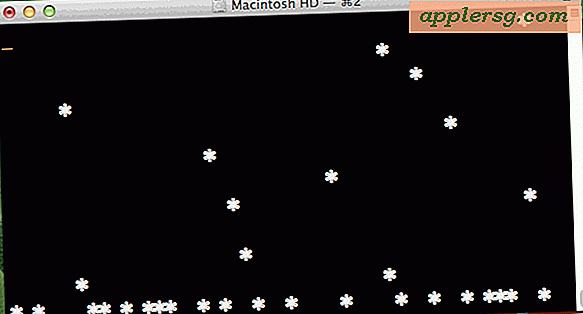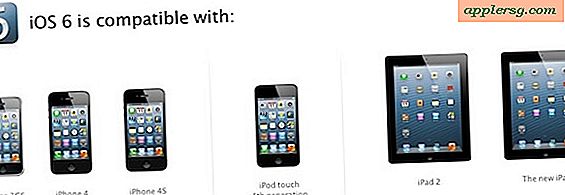Come importare un file OST in Microsoft Outlook (8 passaggi)
L'applicazione Microsoft Outlook crea automaticamente un file OST, o un file di cartelle offline, quando si configura inizialmente il programma per connettersi a un account di posta elettronica. Una copia della tua casella di posta è archiviata nel file OST, in modo che tu possa accedere alla tua posta anche se non sei connesso a Internet. I file OST sono sempre archiviati nella stessa posizione, quindi puoi importare un file OST alternativo posizionandolo nella posizione corretta.
Passo 1
Assicurati che l'applicazione Microsoft Outlook sia chiusa e non in esecuzione.
Passo 2
Apri il menu Start e fai clic sull'icona \"Risorse del computer\".
Passaggio 3
Passare alla directory C:\Documents and Settings\nomeutente\Impostazioni locali\Dati applicazioni\Microsoft\Outlook se si utilizza Windows XP. Gli utenti di Windows Vista e 7 devono accedere alla directory C:\Utente\nomeutente\Impostazioni locali\Dati applicazioni\Microsoft\Outlook.
Passaggio 4
Trova il file denominato \"Outlook.ost\" nella \"directory di Outlook.\"
Passaggio 5
Trascina e rilascia il file \"Outlook.ost\" sul desktop.
Passaggio 6
Copia il file OST alternativo nella directory \"Outlook\".
Passaggio 7
Rinominare il file OST alternativo in \"Outlook.ost.\"
Apri l'applicazione Outlook. Outlook ora importerà automaticamente i nuovi dati OST e li tratterà come file OST principale.